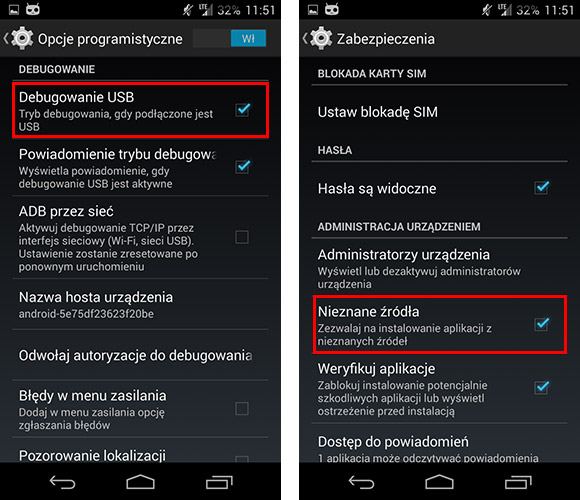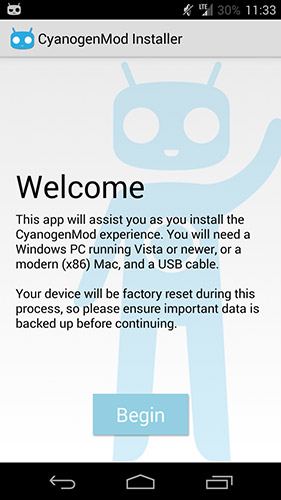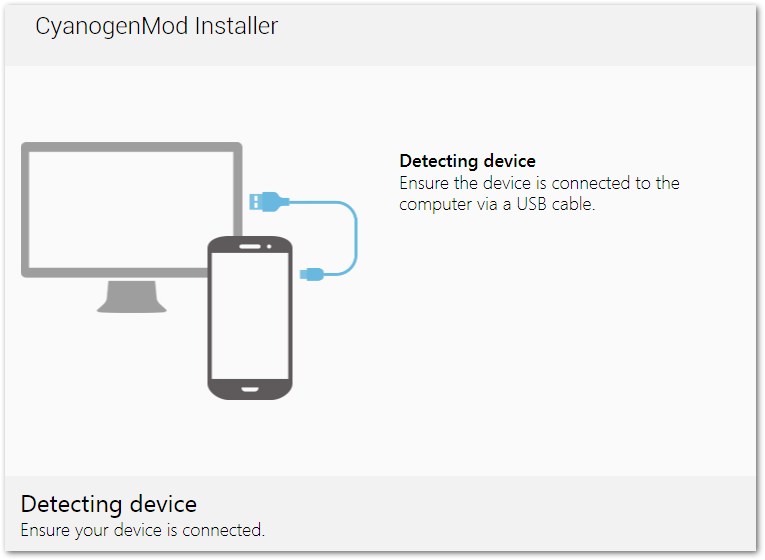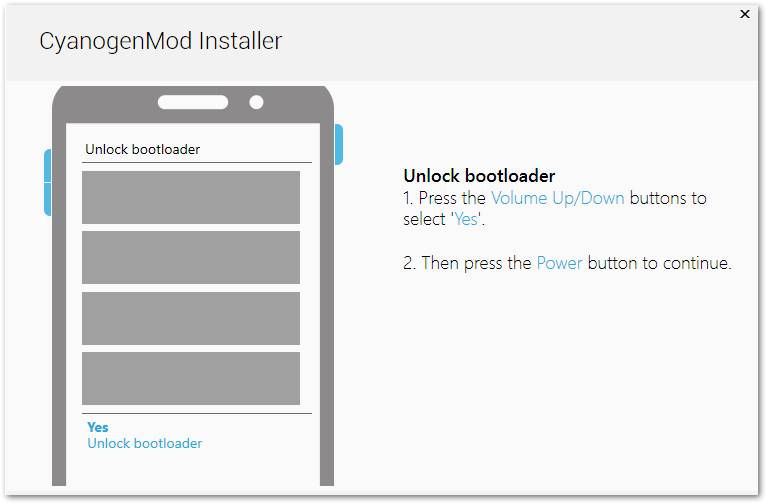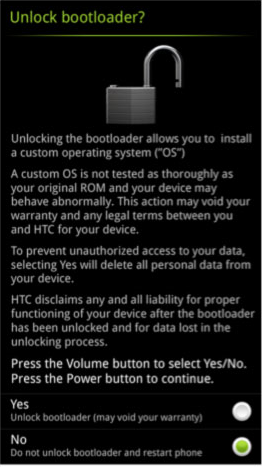Вы хотите установить CyanogenMod на Android, но боитесь ли вы от объема подготовки и операций, которые вам нужно сделать? Если у вас есть совместимая Samsung Galaxy, HTC One или любая модель Nexus, CyanogenMod можно загрузить одним щелчком мыши. Посмотрите, как это сделать.
Создатели CyanogenModa недавно выпустили инструмент, который позволяет начинающим пользователям быстро, легко и безопасно устанавливать бирюзовый Android на свои смартфоны и планшеты.
CyanogenMod Installer, потому что это имя этого инструмента, состоит из двух частей — приложения для Android и программы для Windows / Mac. Часть Android была доступна в Play Маркете, но Google удалил ее из своего предложения. Мы покажем вам, где его скачать и как установить CyanogenMod на совместимые устройства.
Список совместимых устройств от CyanogenMod Installer
- Google Nexus S
- Google Nexus S 4G
- Samsung Galaxy S III (ATT)
- Samsung Galaxy S III (канадский)
- Samsung Galaxy S III (Sprint)
- Samsung Galaxy S III (T-Mobile)
- Samsung Galaxy S III (сотовая связь США)
- Samsung Galaxy S III (крикет)
- Google Nexus 7 2013 (LTE)
- Google Nexus 7 2013 (WiFi)
- Google Nexus 7 (WiFi)
- Google Nexus 5
- Samsung Galaxy S II Hercules
- Samsung Galaxy S II (Intl)
- Samsung Galaxy S III (Intl)
- Samsung Galaxy S4 (Канада)
- Samsung Galaxy S4 (крикет)
- Samsung Galaxy S4 (C Spire)
- Samsung Galaxy S4 (Sprint)
- Samsung Galaxy S4 (T-Mobile)
- Samsung Galaxy S4 (сотовая связь США)
- Samsung Galaxy S4 (Intl)
- Samsung Galaxy Note II (Sprint)
- HTC One (ATT)
- HTC One (Sprint)
- HTC One (T-Mobile)
- HTC One (разблокирован)
- Google Galaxy Nexus (GSM)
- Google Nexus 4
- Google Nexus 10
- Samsung Galaxy Note (Intl)
- Samsung Galaxy Note II (GSM)
- Samsung Galaxy Note (ATT)
- Samsung Galaxy Note (T-Mobile)
- Samsung Galaxy S II Skyrocket
- Samsung Galaxy Note II (GSM LTE)
- Samsung Galaxy Note II (ATT)
- Samsung Galaxy Note II (T-Mobile)
- Samsung Galaxy S II (T-Mobile)
- Google Nexus 7 (GSM)
- Google Galaxy Nexus (Verizon)
- Google Galaxy Nexus (Sprint)
Шаг 1. Резервное копирование данных
Установка CyanogenMod приведет к потере всех установленных приложений, фотографий, песен или SMS-сообщений. Если вы хотите сохранить свои личные данные, вы должны скопировать его на внешнюю карту памяти или USB-кабель на компьютер.
Если вы установили игры на своем смартфоне, прогресс которого вы не хотите потерять, то я рекомендую вам ознакомиться с руководством по созданию резервных копий приложения, сохраняя игру и прогресс в игре.
В свою очередь, если вам нужно где-то хранить свои SMS-сообщения, стоит посмотреть руководство по созданию резервной копии SMS в Andoid и iPhone. Мы также можем сохранить копию SMS в облаке.
Вы можете перенести все остальные данные на карту памяти или просто скопировать USB-кабель во временную папку на вашем компьютере.
Шаг 2. Включите установку приложений из неизвестных источников и режим отладки в настройках Android.
Чтобы установить установщик CyanogenMod, а затем выполнить необходимые операции на телефоне, включите возможность установки приложений из неизвестных источников и режима отладки.
1. Перейдите в «Настройки> Безопасность» и выберите в списке «Неизвестные источники».
2. Перейдите в «Настройки> Параметры программирования» и выберите «Режим отладки». Если вы не видите параметры программирования, обратитесь к нашему руководству, где мы покажем вам, как включить параметры программирования на Android.
Шаг 3. Загрузите и установите установщик CyanogenMod на Android.
Теперь нам нужно загрузить приложение CM Installer для Android в виде файла .apk. Это очень просто — мы вводим с уровня телефона / планшета на сайт get.cm и мы загружаем приложение для Android.
Мы запускаем загруженный файл * .apk и устанавливаем установщик CyanogenMod из файла OneClick.apk. Затем мы запускаем установленное приложение.
На экране отобразится информация о том, что наше устройство будет сброшено до настроек по умолчанию. Мы выбираем кнопку «Начать». Приложение проведет нас по всему процессу шаг за шагом и попросит вас убедиться, что у нас есть вышеупомянутые функции, такие как установка приложений из неизвестных источников.
Как только мы закончим процесс подготовки в приложении на Android, наконец, придет время перейти на наш компьютер.
Шаг 4: Загрузите и установите инсталлятор CyanogenMod на свой компьютер
Теперь идет самая важная часть руководства, которая фактически устанавливает CyanogenMod на вашем телефоне. Мы загружаем и устанавливаем программу Установщик CyanogenMod на нашем компьютере, а затем подключите телефон с помощью USB-кабеля к ПК.
CyanogenMod Installer запустит процесс обнаружения устройства и попросит вас разрешить подключение к вашему компьютеру. Если на экране Android отображается сообщение о подключении, нажмите «ОК».
Тем временем нас попросят еще несколько подтверждений и предупреждений. Также может потребоваться разблокировать загрузчик — это также позаботится о большинстве установщиков CyanogenMod.
Это очень просто — когда дело доходит до необходимости разблокировать загрузчик, соответствующий параметр будет отображаться на экране, и нам нужно будет только подтвердить его. Сенсорный экран в этом меню не работает, поэтому мы перемещаемся с помощью кнопок регулировки громкости на «ДА» и подтверждаем нажатием кнопки питания.
В конце концов, CyanogenMod будет установлен, телефон будет перезапущен и готов. Все с эффективной работой должно занимать нас не более 10 минут.